WPS怎么画红蜻蜓 简笔画红蜻蜓
![]() admin2023-07-17【电脑办公】浏览:199
admin2023-07-17【电脑办公】浏览:199
wps中可以绘制简单的图案,今天我们就来看看使用wps画蜻蜓的教程。

WPS Office Pro Plus 2016(wps2016专业增强版) 安装版+序列号+激活教程
类型:办公软件大小:117MB语言:简体中文时间:2018-05-07查看详情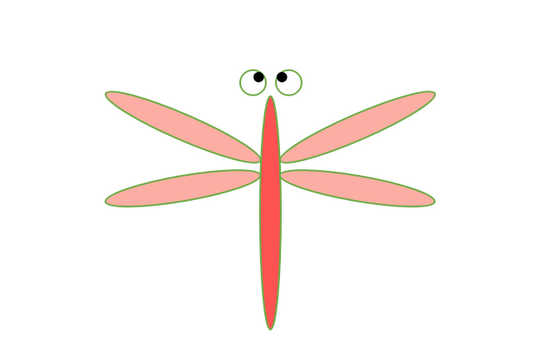
1、依然和前面介绍的内容一样,新建一个WPS文档。新建的方法有多种,大家可任选其一。

2、我们使用【插入】——【形状】——【椭圆】,先画出两个小的圆形,做蜻蜓的眼睛。如下图。

3、再使用【形状】——【椭圆】,画出一个长长的椭圆,作为蜻蜓的身体,如下图所示。
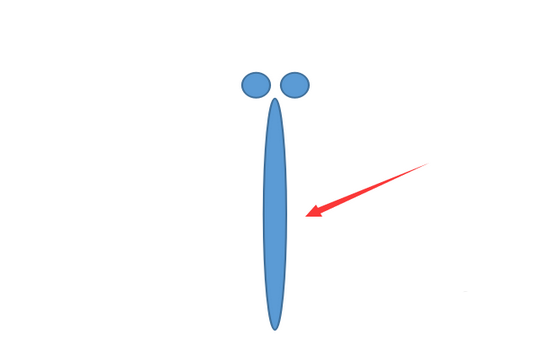
4、再次使用【形状】——【椭圆】,在上步画好的身体左侧,画出一对翅膀。并按下图进行分布。
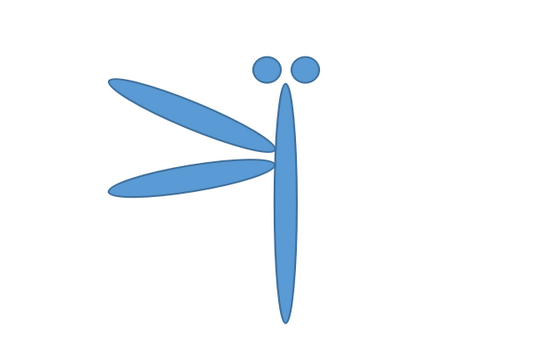
5、使用复制功能,在身体的右侧再画出一对相同的翅膀。如下图。

6、全部选中画好的蜻蜓,将里面的填充色全部去掉,并给身体充填成浅红色。如下图。

7、将两对翅膀,充填成比身体更淡一些的红色,如下图。
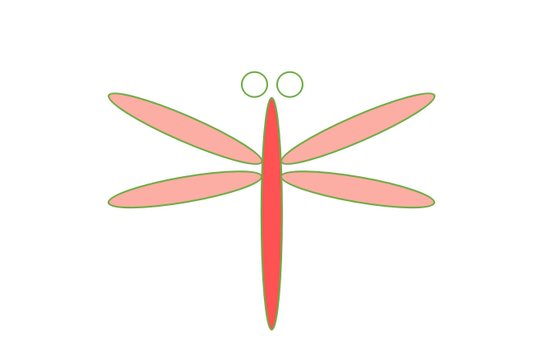
8、再画两个小点的黑色圆形,做成蜻蜓的眼睛,这样一只红蜻蜓就画好了。
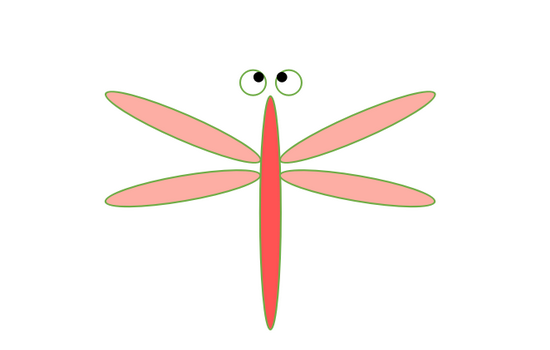
以上就是wps画红蜻蜓的教程,希望大家喜欢,请继续关注脚本之家。
相关推荐:
WPS怎么画一个圆角三角形?
wps怎么画篮球? wps篮球的制作方法
wps怎么画卡通效果的小火箭? wps小火箭的画法
相关文章
- MC空中霸主之战:鞘翅VS三叉戟,高楼跃击技巧大比拼
- Excel怎么设置区域格式为自动套用格式 Excel套用格式设置方法 excel设置自动套用格式在哪里
- Word2016怎么制作漂亮的柱形图图表 word2007怎么做柱形图
- 迪兰显卡是几线品牌 迪兰显卡有哪些系列
- 微博视频怎么循环详细 微博视频设置单个循环
- 中国女足世界杯:王霜领衔,吴海燕回归,王珊珊在列
- 京瓷打印机脱机状态怎么解除 京瓷打印机脱机工作怎么恢复
- PDF文件复制ff或fi以问号替代如何解决
- 苹果电脑删除程序,是否会留下残留
- Word文档的段落快捷键是什么 word文档的段落快捷键是什么意思
- WPS2019中word文档空白页怎么删除 WPS删除空白页word

热评文章
企业微信分屏老师能看到吗 企业微信切屏老师能看见吗
excel如何批量输入求和公式 excel批量输入求
罗技驱动win7能用吗 罗技鼠标支持win7系统吗
打印机驱动卸载干净教程 打印机驱动怎样卸载干净
显卡驱动更新小技巧,让你的电脑运行更稳定
手机系统声音不起眼,但很重要 手机系统声音有的,但